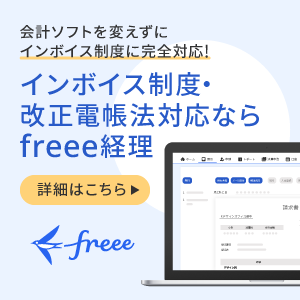経理が知っておきたい便利なExcel活用術3選・関数10選 part2

パソコンで数字を扱うなら表計算ソフトというのは常識として定着しています。以前こちらのサイトでは表計算ソフトMicrosoft Excel(以下Excel)で経理が知っておくと便利な基礎機能をお伝えしました。「経理が知っておきたい便利なExcel活用術3選・関数7選」
今回はさらに活用できるようにデータを集計したり、分析したりする場合に便利で使える機能についてお伝えしていきます。
Excel 活用術1 並べ替え機能
売上や経費の金額を昇順(数が小さい順)や降順(数が多い順)に並べ替えることができます。また、名簿の氏名などの読みを昇順(あ→ん)や降順(ん→あ)に並べ替えることができます。
Excel 活用術2 集計機能
商品別や部署別などの基準で、小計や総計、データの個数などの自動集計が行える機能です。小計のみや総計のみの表示を行うことができ必要な数字だけ確認することができます。自動集計を行うには事前に商品ごとや部署ごとにデータを並べ替えておく必要があります。
Excel 活用術3 ピポットテーブル
羅列して入力してあるデータから、自分で表のレイアウトを決め、項目ごとにデータを集計することができます。
Excel 活用術4 集計表で使える関数10選
・MAX
指定した範囲の中で、一番大きい数値を求める関数です。
・MIN
指定した範囲の中で、一番小さい数値を求める関数です。
・RANK
指定した範囲の中で、順位を求めることができます。順位は、「降順(数の大きいものが上位)」「昇順(数の小さいものが上位)」を指定することができます。
・COUNTA
文字データの入っているセル(マス目、ハコのこと)の数をカウントします。文字が入力されていない空白のセルは数えないので、データがところどころ入力されているという場合に入力があるセルのみデータの個数を数えます。例えば、アンケートの回答を集計する際に、回答が入力してあるセルのみを数えて回答者数を求める、などができます。 数字データが入っているセルの数をカウントするにはCOUNT関数を使います。
・DCOUNT
指定した条件に一致するセルに入力されている数値の個数を求めます。例えば、特定の売上担当者名や商品の売上データ個数をカウントすることができます。
・DCOUNTA関数
指定した条件に一致するセルに入力されている文字データの個数を求めます。例えば、特定の商品名が入力されているセルの数をカウントすることができます。
・COUNTIF
指定した条件に当てはまるデータが記入されているセルの個数を求めます。例えば、アンケートの回答を集計する際に○印が入力されている、とか、女という文字が入力されているセルをカウントすることができます。
・DSUM
条件が入力されたセルを検索し、条件を満たす行の合計を求めます。例えば、特定の商品名や担当者が入力されている売上の合計金額などを求めることができます。
・DAVERGE
条件が入力されたセルを検索し、条件を満たす行の平均値を求めます。例えば、特定の科目が入力されている経費の平均金額などを求めることができます。
・ROUND
集計した数値を四捨五入することができます。例えば、小数点第一位で丸め、○○.○と表示するなど、小数点以下の桁数も指定することができます。
・INT
集計した数値の小数点以下を切り捨て、整数に丸めることができます。例えば、消費税の計算結果(商品金額×1.08)の小数点以下を切り捨てることができます。
Excelの機能や関数を使って集計作業を自動化
表計算ソフトを使うと、面倒な集計を自動で行ってくれるからとても便利ですね。活用することで様々なことができますが、最近は、給与計算を自動でやってくれる便利なソフトや、会計業務を自動でやってくれる便利なソフトがあるます。こちらを使うことでExcelのみで経理を行うよりもさらに効率がよくなりますので、導入を検討するのもおすすめです。